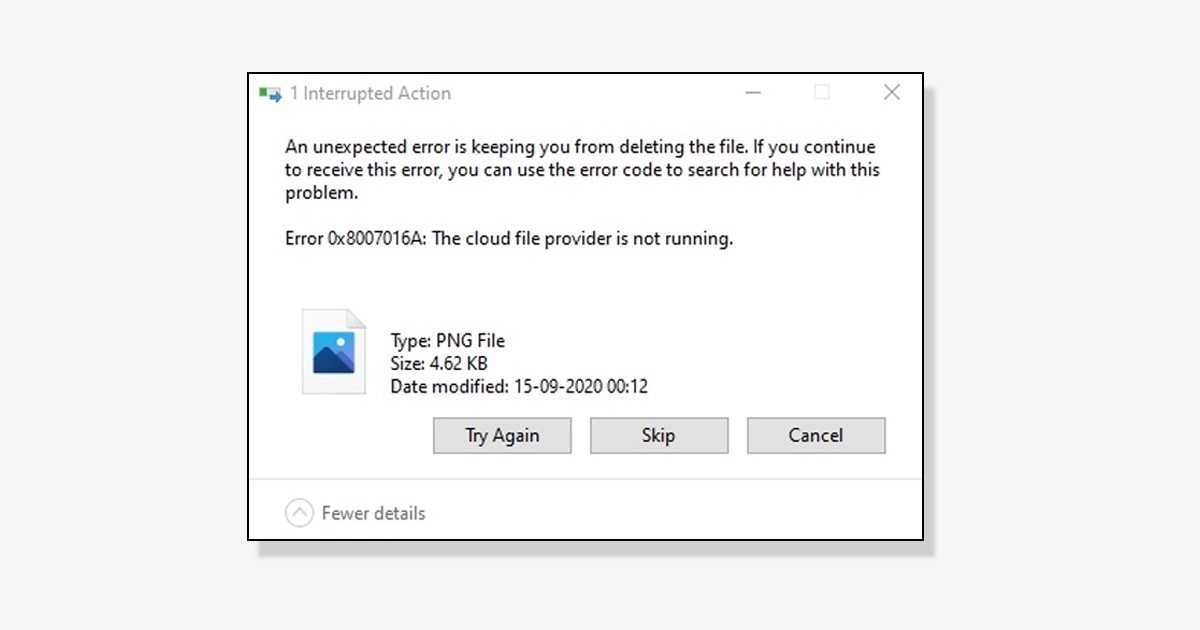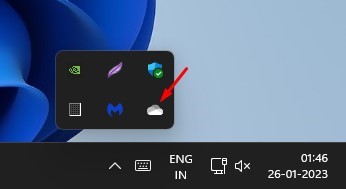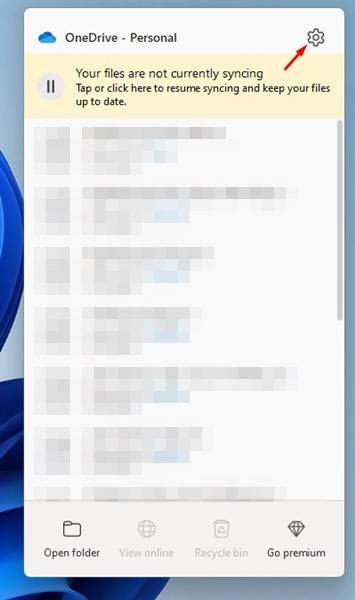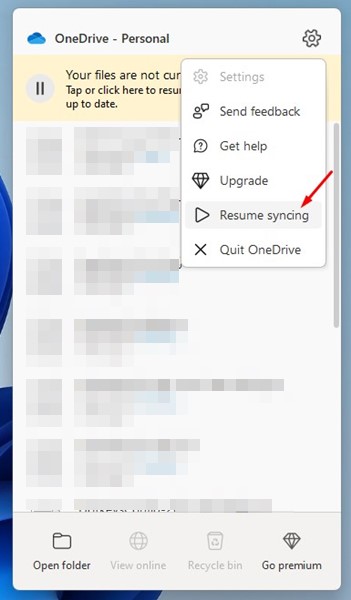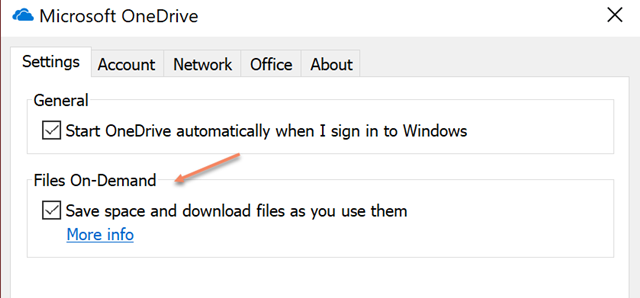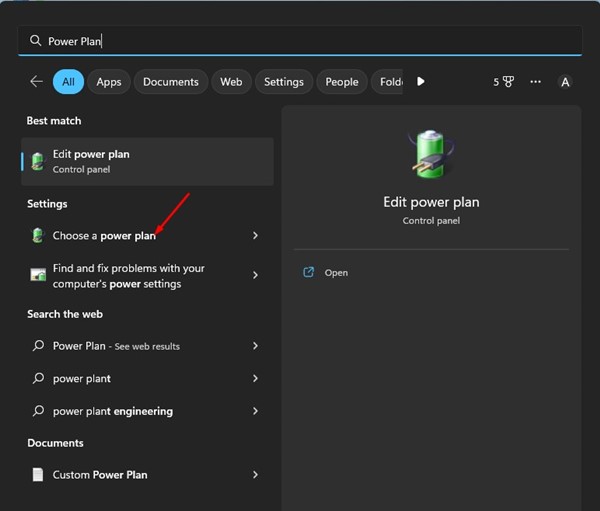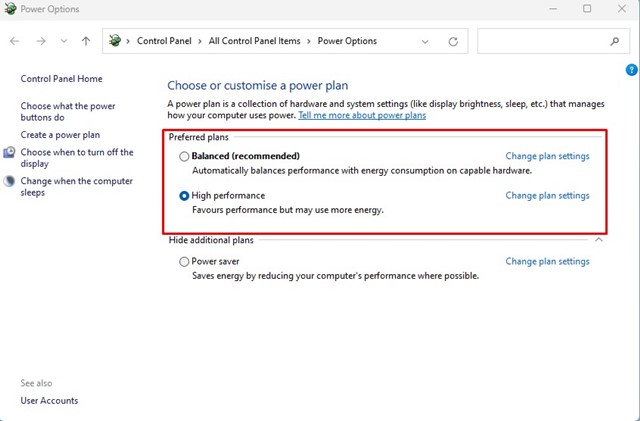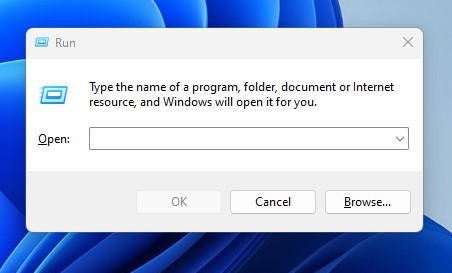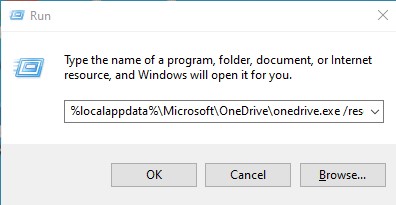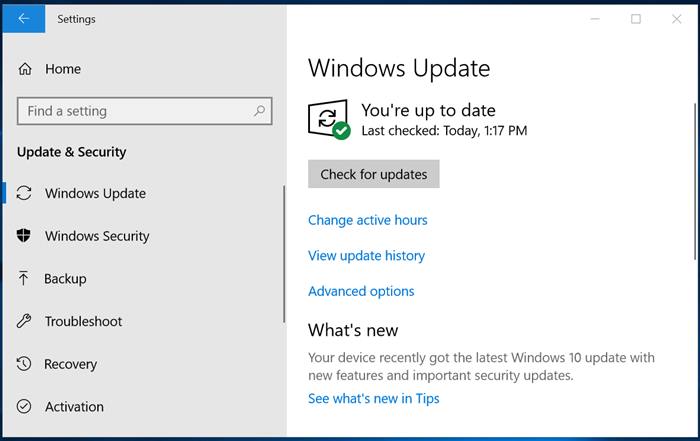OneDrive – отличный сервис хранения файлов, предоставляемый Microsoft. Он также поставляется с Windows 11, но пользователям Windows 10 необходимо загрузить и использовать его вручную.
Недавно многие пользователи Microsoft OneDrive получили сообщение «Ошибка 0x8007016A: поставщик облачных файлов не работает». Проблема возникает при перемещении файлов в хранилище OneDrive.
Итак, если вы являетесь пользователем OneDrive и не можете использовать это приложение из-за сообщения «Ошибка 0x8007016A: поставщик облачных файлов не работает», продолжайте читать руководство.
Ниже мы рассказали о некоторых лучших способах устранения ошибки «Ошибка 0x8007016A: поставщик облачных файлов не работает» в Windows. Давайте начнем.
Почему появляется сообщение «Ошибка 0x8007016A»?
Сообщение об ошибке 0x8007016A: поставщик облачных файлов не запущен обычно появляется, когда Windows не может обнаружить клиент OneDrive.
Теперь появление сообщения об ошибке может быть вызвано различными причинами. Ниже приведены некоторые из основных причин появления сообщения об ошибке «Ошибка 0x8007016A: поставщик облачных файлов не работает» в Windows.
- Используемая вами версия Windows повреждена.
- Синхронизация OneDrive отключена.
- Ваш антивирус/брандмауэр блокирует клиент OneDrive.
- Установочные файлы OneDrive повреждены.
- Функция «Файл по запросу» включена в OneDrive.
Способы исправления ошибки OneDrive 0x8007016a «Поставщик облачных файлов не работает»
Теперь, когда вы знаете все основные причины появления сообщения «Ошибка 0x8007016A: поставщик облачных файлов не работает», меры по устранению неполадок могут стать для вас простыми. Вот лучшие способы устранения сообщения об ошибке OneDrive в Windows.
1. Возобновите процесс синхронизации OneDrive
Иногда вредоносное ПО и вирусы могут отключить процесс синхронизации OneDrive. Даже прокси-серверы или сторонние приложения брандмауэра могут конфликтовать с OneDrive и отключать процесс синхронизации различных приложений.
Итак, вам необходимо убедиться, что синхронизация OneDrive включена. Вот как возобновить процесс синхронизации OneDrive в Windows.
1. Прежде всего, нажмите на системный трей. Щелкните правой кнопкой мыши OneDrive.
2. Затем нажмите на значок Настройки в правом верхнем углу.
3. В появившемся списке параметров выберите «Возобновить синхронизацию».
Вот и все! Это активирует процесс синхронизации OneDrive и, возможно, исправит ошибку «Ошибка 0x8007016A: поставщик облачных файлов не работает».
2. Отключите функцию «Файлы по требованию»
Файлы по запросу – это функция, которая экономит место и загружает файлы по мере их использования. Однако иногда эта функция может вызвать сообщение «Ошибка 0x8007016A: поставщик облачных файлов не запущен».
Многие пользователи утверждают, что исправили сообщение об ошибке OneDrive 0x8007016A, просто отключив функцию файлов по запросу. Следовательно, вы тоже можете попробовать это. Вот что вам нужно сделать.
- Нажмите правой кнопкой мыши значок OneDrive на панели задач и выберите «Еще».
- Когда откроется OneDrive, перейдите на вкладку «Настройки».
- В настройках снимите флажок «Экономить место и скачивать файлы по мере их использования».
- После внесения изменений нажмите кнопку «ОК», чтобы применить изменения.
Вот и все! Теперь перезагрузите компьютер и начните использовать OneDrive как обычно. Вы больше не увидите ошибку 0x8007016A.
3. Выключите режим энергосбережения
При включении режима энергосбережения отключаются многие фоновые процессы и приложения, чтобы продлить срок службы батареи. Это может помешать OneDrive синхронизировать ваш контент и даже отключить клиент.
Следовательно, в этом методе вам необходимо отключить режим энергосбережения на вашем компьютере с Windows, чтобы исправить сообщение «Ошибка 0x8007016A» в OneDrive. Вот как отключить режим энергосбережения в Windows.
1. Нажмите «Поиск Windows» и введите «План электропитания». Затем откройте опцию Выбрать план электропитания в списке результатов.
2. В разделе «Электропитание» выберите Сбалансированный или Высокая производительность.
Вот и все! Вот как можно отключить режим энергосбережения на компьютере с Windows, чтобы устранить ошибку OneDrive.
4. Сбросить OneDrive
Если вы по-прежнему получаете сообщение об ошибке OneDrive 0x8007016A, вам необходимо сбросить настройки клиента Microsoft OneDrive на вашем устройстве. Вот как можно сбросить настройки Microsoft OneDrive в Windows.
1. Нажмите кнопку Windows Key + R на клавиатуре. Откроется диалоговое окно «Выполнить».
2. В диалоговом окне «Выполнить» вам необходимо ввести путь к исполняемому файлу OneDrive, а затем /reset.
Вот наиболее распространенный путь, по которому обычно устанавливается OneDrive. Вы можете попробовать одну из этих команд в диалоговом окне «Выполнить».
- %localappdata%\Microsoft\OneDrive\onedrive.exe /reset
- C:\Program Files\Microsoft OneDrive\onedrive.exe /reset
- C:\Program Files (x86)\Microsoft OneDrive\onedrive.exe /reset
3. Просто выполняйте команды одну за другой. Если путь неверен, вы получите сообщение об ошибке. Если ошибок нет, команда выполнена, а клиент OneDrive сброшен.
Вот и все! После сброса настроек клиента Microsoft OneDrive необходимо перезагрузить компьютер. После перезагрузки начните использовать компьютер как обычно.
5. Обновите операционную систему Windows
Раньше обновление KB4457128 для Windows 10 затронуло большую группу пользователей OneDrive. В версии есть ошибка, препятствующая синхронизации папок OneDrive. Хотя проблема устранена, ошибка может появиться снова.
Скорее всего, в используемой вами версии Windows 10 есть ошибка, вызывающая сообщение об ошибке. Вы также можете попробовать обновить операционную систему Windows. Также рекомендуется регулярно обновлять систему, чтобы обеспечить наличие новых функций и исправлений безопасности.
Чтобы обновить компьютер с Windows, выберите Настройки >Центр обновления Windows >Проверить наличие обновлений. Windows 10/11 автоматически проверит наличие доступных обновлений и установит их в вашу систему.
Итак, это несколько лучших способов устранения ошибки OneDrive 0x8007016a. Поставщик облачных файлов не работает. Если вам нужна дополнительная помощь в устранении этой ошибки OneDrive, сообщите нам об этом в комментариях. Кроме того, если статья вам помогла, обязательно поделитесь ею с друзьями.